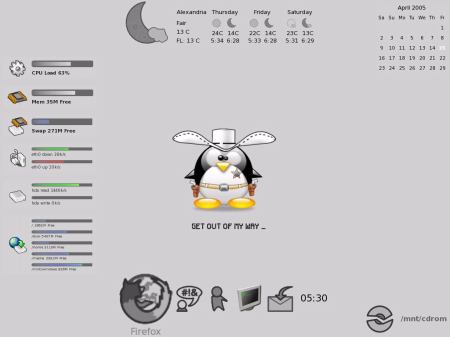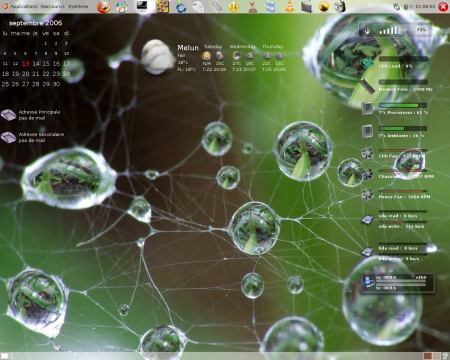Informace po ruce
Většina uživatelů má ráda pořádek a chce mít užitečné informace na jednom místě. Vždyť kdo by nechtěl pohledem na jediný přehledný panel zjistit, kolik je hodin, jaké bude zítra počasí, jaká teplota je uvnitř jeho počítače či jak se zrovna mají jeho akcie.
K podobným účelům už bylo vytvořeno velké množství různých nástrojů a utilitek. Za všechny můžeme jmenovat například GKrellM, SuperKaramba nebo třeba gDesklets. Zatímco první jmenovaný je samostatný nezávislý panel, SuperKaramba a gDesklets nabízejí v prostředích KDE a Gnome zobrazování informací přímo na ploše. Stejným směrem jde i adesklets.
Na rozdíl od výše jmenovaných však adesklets není závislý ani na KDE ani na Gnome a dovoluje běh v mnoha různých správcích oken při docela malých závislostech na jiných balíčcích a knihovnách. Ale popořádku.
Co je adesklets?
adesklets je aplikace pro X11, která nabízí grafické prostředí pro běh speciálních malých aplikací, jejichž výstup je zobrazován přímo na ploše aktuálního okenního manažeru. Samotný program adesklets běží jako démon v pozadí a zmíněným malým aplikacím nabízí speciální API, skrze které je pak možno na ploše nechat zobrazovat grafické prvky.
Už jsem zmínil, že samotný démon je poměrně nenáročný na podpůrné balíčky. Z větších knihoven je vyžadována vlastně jen Imlib2 a Python. Balík se základním prostředím má pak jen něco málo přes 200 KB. Z toho je možné také odhadnout, že běh adesklets nebude nijak náročný na systémové zdroje. Skutečně je vše napsáno tak, aby prográmky co nejméně zatěžovaly paměť a procesor. Záleží ovšem také na tom, co budete po jednotlivých aplikacích chtít.
Pokud se rozhodnete adesklets nainstalovat, téměř jistě jej naleznete v repositářích své oblíbené linuxové distribuce. Pokud jste uživateli některého z BSD systému, zřejmě balík najdete mezi porty. Díky Pythonu není problém s portací na poměrně široké portfolio systémů. Instalovat můžete samozřejmě také ze zdrojových kódů. adesklets spustíte jednoduše tak, že při startu vašeho správce oken zavoláte příkaz adesklets.
Jakmile máte nainstalován základní balík, je na čase vybrat si samotné aplikace, které budete chtít zobrazovat na ploše. Na oficiálním webu je jich několik desítek.
Desklety
Desklety jsou, jak už jsem naznačil, malé aplikace, které běží pod (nebo nad?) rozhraním démona adesklets. Jejich účelem je přehledně a hezky zobrazovat různorodé informace. Nejsou přímo určeny k interaktivnímu ovládání, ale i takové desklety existují.
Většina deskletů je napsána v jazyce Python a kromě multiplatformnosti je zde také možnost poměrně snadné modifikace každého z nich dle požadavků uživatele. Samotné prográmky jsou dílem různých autorů a pokud se chcete stát jedním z nich, není nic snazšího než si přečíst dokumentaci a upravit si vzorový desklet, který je k dispozici.
Chcete-li jen jeden z deskletů nainstalovat, stačí navštívit příslušnou stránku na domovském webu a vybrat si. Jen namátkou jsou k dispozici následující funkce:
- informace o počasí
- ovládání xmms
- sledování nové pošty
- hodiny
- čtení RSS a ATOM kanálů
- kalendář
- monitorování hardware
- sledování stavu baterií v noteboocích
- ovládání démona MPD
- sledování P2P sítě
- monitoring OpenVPN
- a mnoho dalších
Soubor s deskletem stačí stáhnout a někam rozbalit. Logické by bylo nahrát jej do adresáře .adesklets ve vašem domovském adresáři. Nedělejte to, protože adesklets si do stejnojmenného souboru ukládá uživatelskou konfiguraci. Doporučuji vybrat třeba adresář .desklety nebo něco podobného.
V každém balíčku je pak soubor README, ve kterém naleznete podrobné informace o samotném deskletu. Obvykle ale stačí jednoduše spustit samotný skript. Ten se vás v novějších verzích sám zeptá, jestli chcete desklet jen vyzkoušet nebo rovnou nainstalovat. Pokud zvolíte druhou možnost, prográmek se automaticky spustí a ukáže.
Pro zjednodušení konfigurace adesklets je v základním balíku k dispozici interaktivní skript adesklets_installer. Ten vám pomůže s instalací, správou a aktualizacemi samotných deskletů.
Často je možno provést konfiguraci jednotlivých deskletů. U počasí musíte nastavit vaši lokalitu, v případě RSS zase musíte nastavit jednotlivé kanály a podobně. Obvykle k tomu slouží soubor config.txt, který naleznete v adresáři deskletu. Většinou obsahuje také svůj vlastní popis, není tedy třeba se konfigurace bát.
Samotná konfigurace adesklets je pak uložena v souboru $HOME/.adesklets. Pokud budete chtít změnit pořadí zobrazení deskletů nebo zavést jiné úpravy, můžete soubor normálně editovat. Jen byste měli před tím ukončit veškerou činnost deskletu. Použít k tomu můžete příkaz
$ adesklets --killall
Co získáme?
S adesklets získáme především příjemný modulární systém pro přehledné zobrazení informací a jednoduché ovládání některých aplikací. Příjemné je, že ačkoliv je celý balík velmi nenáročný, dokáže předvádět velmi dobře vypadající výstupy. K těm přispívá i podpora průhlednosti, se kterou vypadají desklety opravdu dobře.
Dobrou zprávou je, že adesklets jsou multiplatformní, takže není problém je portovat na distribuce nebo systémy, pro které zatím nejsou k dispozici. Rovněž vytvoření vlastního deskletu je poměrně jednoduché a pokud se vám výtvor povede, můžete jej zaslat projektu adesklets. Pokud bude dobrý, dostane se i mezi oficiálně podporované desklety. Chcete-li mít dobře vypadající desktop s hromadou informací, určitě adesklets vyzkoušejte.